Tùy biến trang tab mới trên Google Chrome – friend.com.vn
Thiết lập và thay đổi trang tab mới trên Google Chrome sẽ giúp bạn làm việc hiệu quả hơn. Dưới đây là cách tùy biến trang tab mới trên Google Chrome.
- Google Chrome
- Google Chrome cho Mac
- Google Chrome cho Linux
- Google Chrome cho Android
- Google Chrome cho iOS
Tùy biến hình nền trang tab mới trên Chrome bằng ảnh có sẵn trong kho hình của trình duyệt
Google Chrome là một trong số trình duyệt web thông dụng, an toàn, mạnh mẽ và mang tới nhiều lựa chọn tùy biến. Khi mở một tab mới trong Chrome, có thể bạn muốn cá nhân hóa giao diện và cảm xúc mà nó đem lại.
Lưu ý: Thay đổi trang tab mới khác với thay đổi trang chủ của trình duyệt Chrome (trang này mở khi bạn kích hoạt nút Chrome Home).
Một cách dễ nhất để thay đổi ảnh nền trên trang tab mới của Chrome là sử dụng ngay ảnh trong thư viện của trình duyệt.
1. Trong Chrome, mở tab mới bằng cách chọn File > New Tab.
Lưu ý: Bạn có thể chọn dấu + ở phía trên cùng cửa sổ Chrome để mở nhanh một tab mới hoặc nhấn Ctrl+T (Windows và Linux) hoặc Command+T (Mac).
2. Chọn Customize từ góc phải bên dưới của trang.
3. Chọn tab Background.
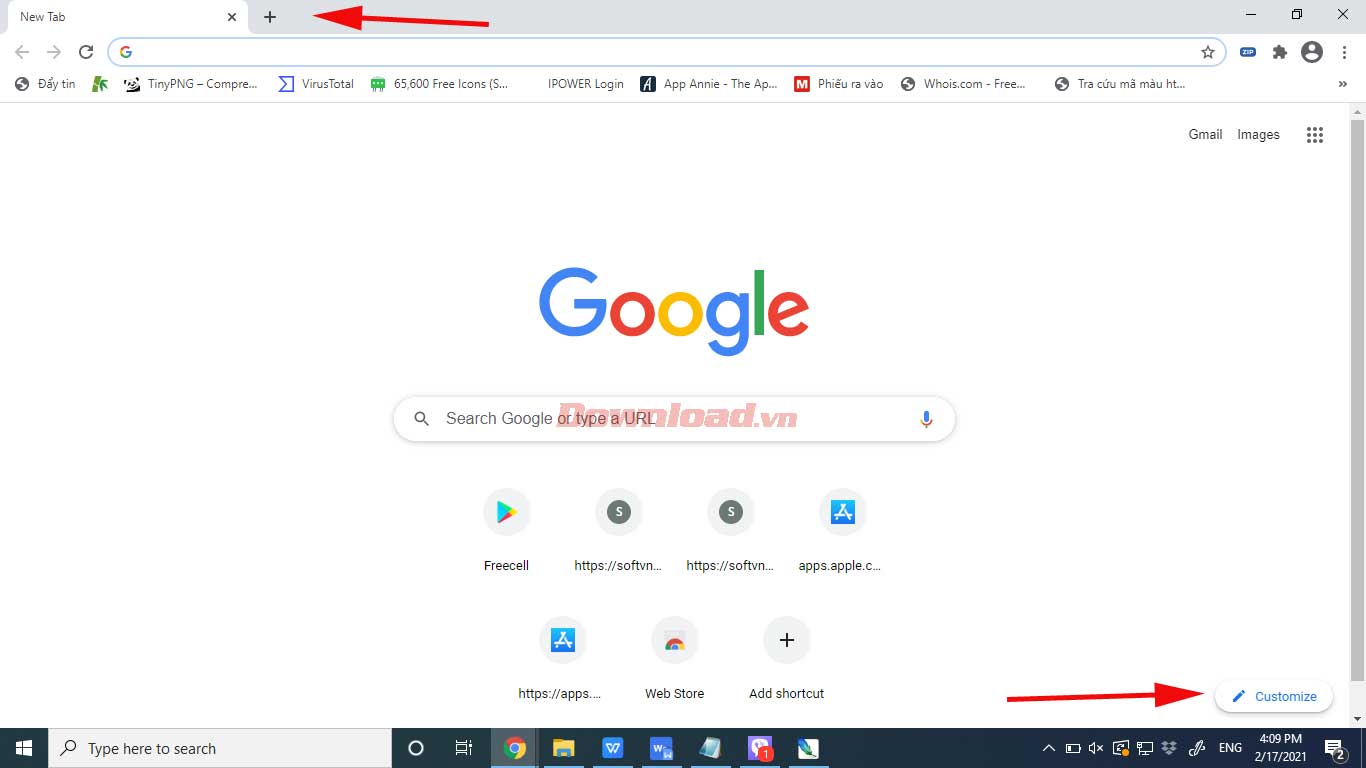
4. Chọn một thư mục ảnh, chẳng hạn như Textures, Landscapes, Art hoặc Seascapes…
5. Click vào hình đại diện ảnh bạn muốn, rồi nhấn Done.

Bạn đã thiết lập một ảnh nền mới cho trang tab trên Chrome rồi đó.
Thay đổi trang tab mới bằng một extension Chrome
Nếu các tùy chọn tích hợp trong Chrome chỉ có khả năng thay đổi ảnh nền cho tab mới, các extension có thể thay đổi hoàn toàn cách tab mới hoạt động, chẳng hạn như thêm tính năng. Trong Chrome Web Store, bạn có thể tìm thấy các tab extension mới có khả năng làm mọi thứ từ việc loại bỏ shortcut website tới tạo chỗ lưu hình nền, thêm các công cụ hiệu suất như lịch, danh sách việc cần làm.
Lưu ý: Bạn không nên cài nhiều hơn một extension tab mới một lúc vì có thể ảnh hưởng tới chức năng hay phát sinh lỗi khác.
- Bước 1: Trong trình duyệt, tới Chrome Web Store.
- Bước 2: Gõ “new tab” trên thanh tìm kiếm và nhấn Enter.
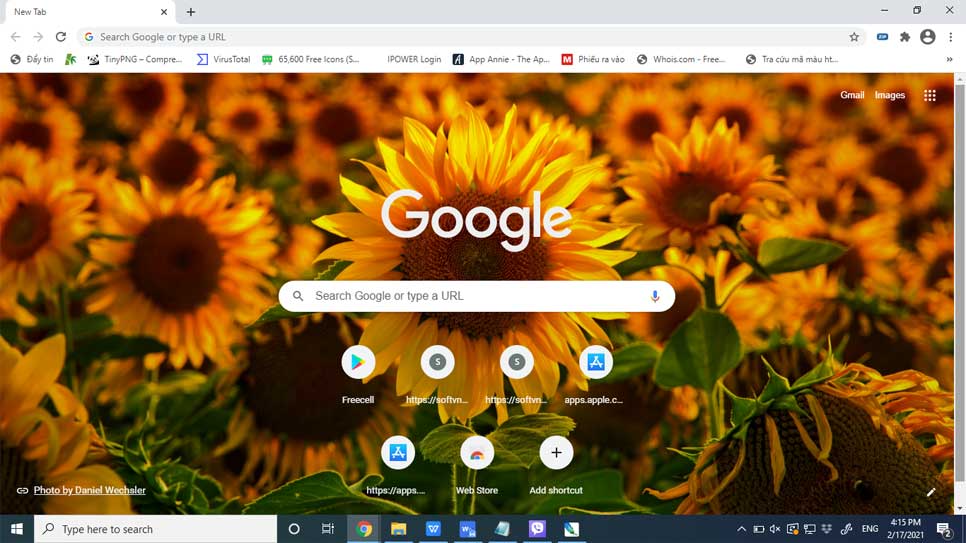
- Bước 3: Chọn Extensions ở góc bên trái.
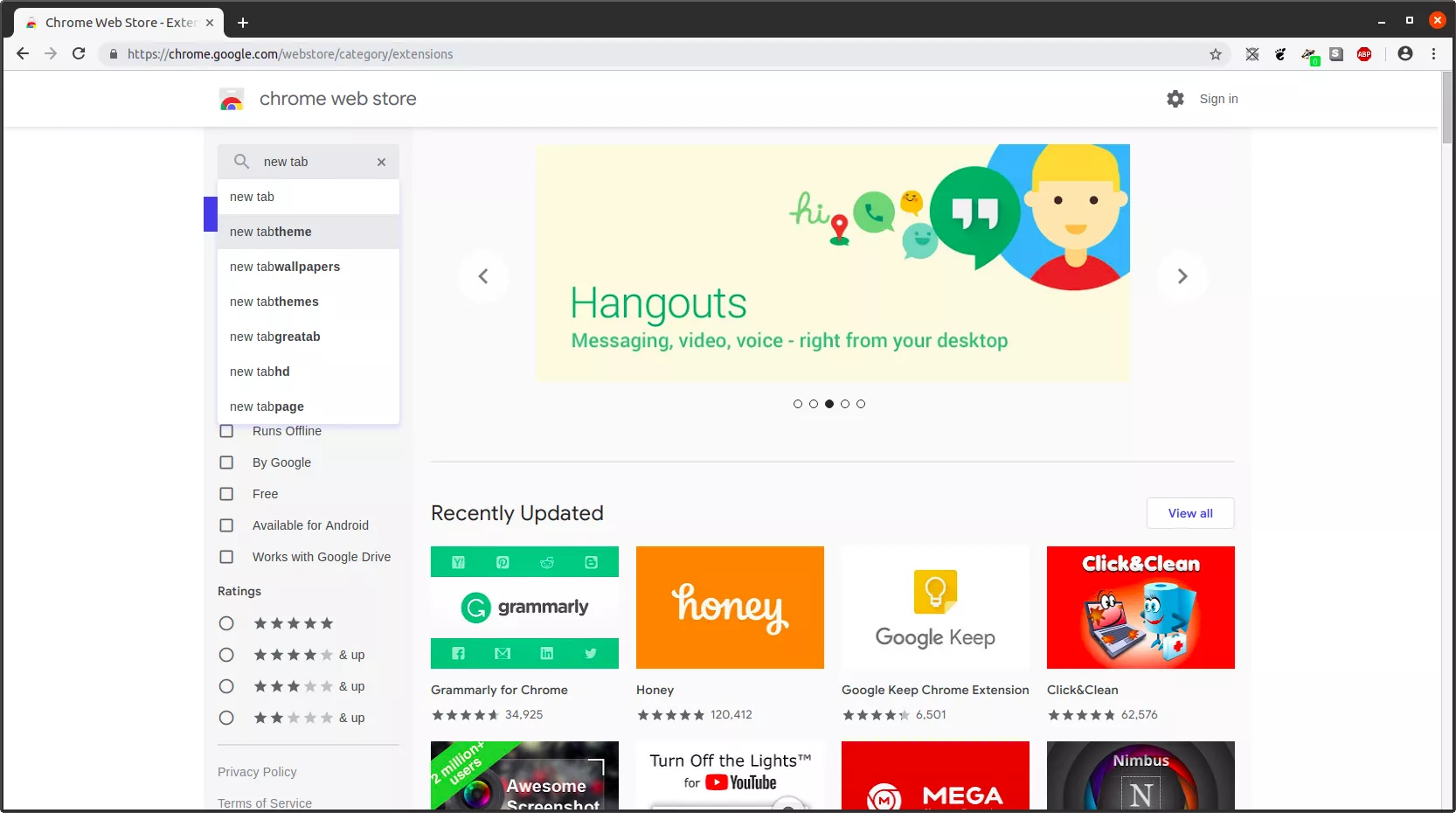
- Bước 4: Chọn extension tab mới bạn muốn và chọn Add to Chrome.
- Bước 5: Sau khi cài và kích hoạt extension, bố cục tab mới của extension sẽ được tải lên thay vì thiết kế gốc của Chrome.
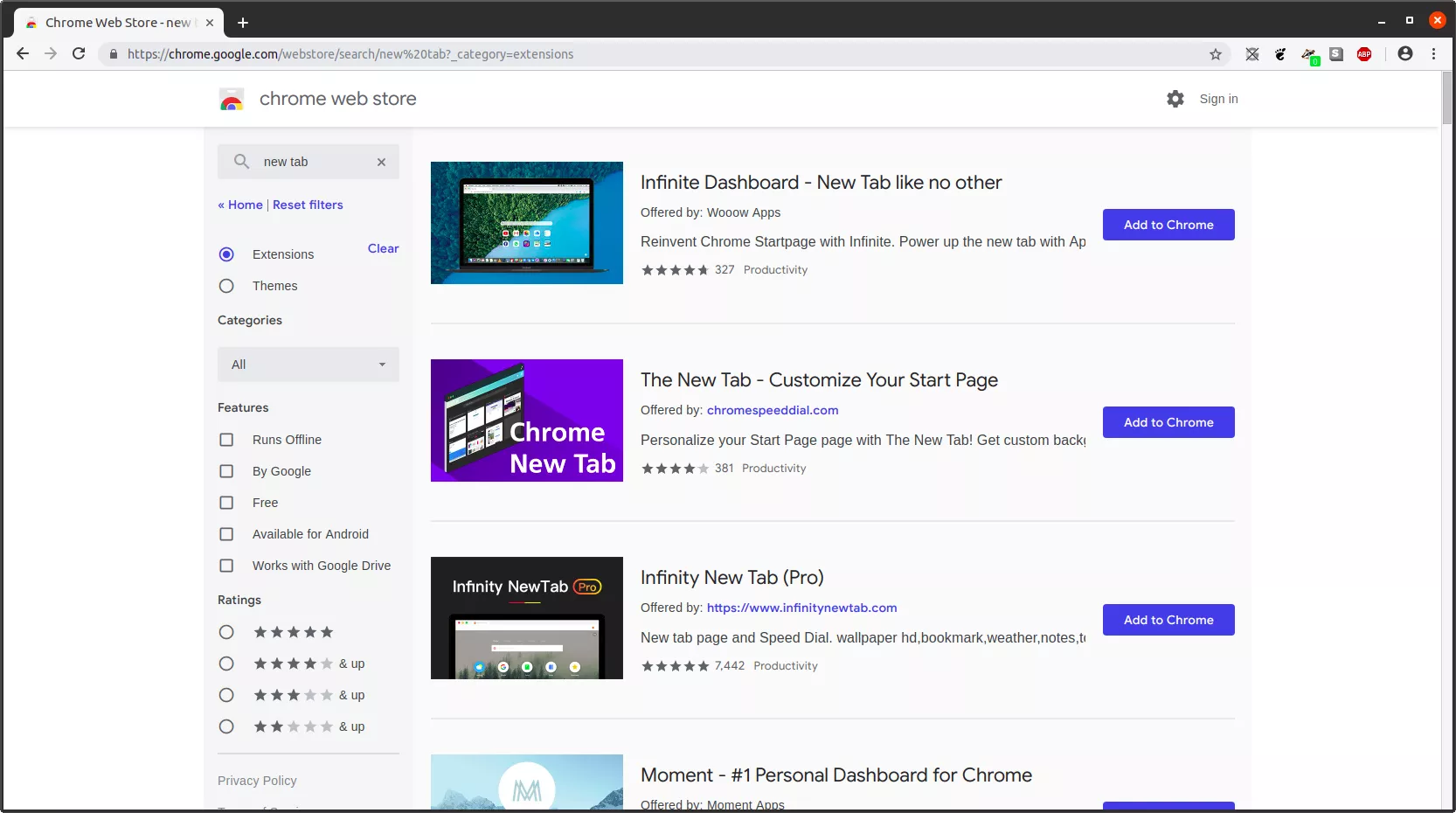
Thế là xong!
Cách gỡ cài đặt extension tab mới
- Bước 1: Click chuột phải vào icon extension vào bên phải thanh địa chỉ.
- Bước 2: Chọn Remove from Chrome.
- Bước 3: Chọn Remove.
- Bước 4: Các trang tab mới của bạn sẽ ngay lập tức trở lại trang tab mới, lưu trang tab Chrome mới, cho phép người dùng cài đặt extension mới hoặc sử dụng menu Chrome để tùy biến nó.
Hi vọng bài viết hữu ích với các bạn.
- Share CrocoBlock key trọn đời Download Crocoblock Free
- Cung cấp tài khoản nghe nhạc đỉnh cao Tidal Hifi – chất lượng âm thanh Master cho anh em mê nhạc.
- Top 10 công ty lớn nhất thế giới: Một nửa thuộc về Mỹ, đế chế bán lẻ Walmart tiếp tục xếp thứ nhất, không có Google, Facebook hay Microsoft
- Hướng dẫn cách hack wifi trên điện thoại Android và iPhone
- Review phim Nhiệm vụ bất khả thi: Sụp đổ
- 10 Địa Điểm Thuê Xe Máy Sài Gòn | TPHCM | Không Cần Đặt Cọc – Thế Chấp ! – TripBike
- Hướng dẫn cách đi xe Vision và lưu ý dành cho người mới
Bài viết cùng chủ đề:
-
Hỏi đáp: ăn chay ăn trứng gà công nghiệp có được không
-
Sửa lỗi mã hóa ký tự bị hỏng, bị lỗi trên Word 2019, 2016, 2013, 2010
-
10 Chuyện Tâm linh có thật – Nơi thế giới vô hình huyền bí
-
100+ Hình nền, ảnh Anime nữ cute girl, dễ thương máy tính, điện thoại
-
Hướng dẫn xử lý lỗi iphone 6 plus không nhận vân tay
-
Perfect Money là gì? Hướng dẫn sử dụng PM mới nhất 05/10/2021
-
Làm Sim Sinh Viên,Chuyển đổi gói cước Viettel,Vinaphone,Mobile tại simredep.vn
-
Bí quyết bắt Pokemon không cần di chuyển
-
Những phim có cảnh sex trần trụi bị cấm phát hành trên thế giới
-
Mạch đếm sản phẩm dùng cảm biến hồng ngoại – Học Điện Tử
-
6 Mẹo dân gian chữa rướn ở trẻ sơ sinh khi ngủ tự nhiên an toàn
-
Sao kê tài khoản ngân hàng ACB-những điều cần biết
-
Acer Iconia B1-723 – Chính hãng | Thegioididong.com
-
Cách khắc phục lỗi Voz không vào được bạn không nên bỏ qua
-
Tắt mở màn hình iPhone cực nhanh, không cần phím cứng – Fptshop.com.vn
-
[SỰ THẬT] Review bột cần tây mật ong Motree có tốt không?















